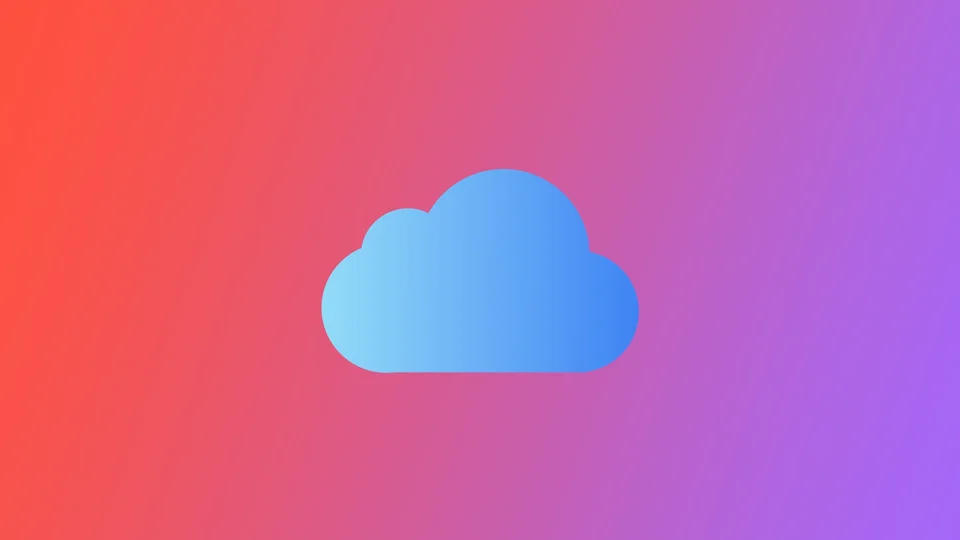Applova storitev iCloud ponuja številne funkcije, med drugim shranjevanje in varnostno kopiranje podatkov, kot so podatki o aplikacijah, stiki, fotografije in drugo. Čeprav je to priročen način, da so vaši podatki varni in lahko dostopni, lahko zavzame tudi veliko prostora za shranjevanje. Če je vaš pomnilnik iCloud poln, je ena od rešitev izbris aplikacij in njihovih podatkov iz varnostne kopije iCloud.
V tem članku boste podrobno opisali, kako izbrisati aplikacije iz oblaka iCloud in si povrniti dragoceni prostor za shranjevanje. Ne glede na to, ali želite sprostiti prostor v napravi ali učinkoviteje upravljati podatke iz varnostnih kopij, boste v tem vodniku našli navodila po korakih za odstranjevanje aplikacij iz oblaka iCloud.
Kaj so varnostne kopije iCloud?
iCloud Backup je funkcija Applove storitve iCloud, ki uporabnikom omogoča shranjevanje kopije podatkov v oblaku, vključno s podatki aplikacij, nastavitvami, stiki, fotografijami in drugimi podatki. Ti podatki so šifrirani in shranjeni v Applovih strežnikih, zato so dostopni iz katere koli naprave, ki je povezana z internetom in prijavljena v isti račun iCloud. Tako lahko uporabniki obnovijo svoje podatke v novo napravo, če zamenjajo ali izgubijo svojo trenutno napravo ali jih morajo izbrisati in obnoviti.
Če želite uporabljati funkcijo iCloud Backup, jo morate najprej omogočiti v napravi tako, da odprete aplikacijo Nastavitve, tapnete svoje ime na vrhu zaslona in nato tapnete iCloud. Od tam lahko vklopite funkcijo iCloud Backup. Ko je ta možnost omogočena, se bodo vaši podatki samodejno varnostno kopirali v ozadju, če je naprava povezana z omrežjem Wi-Fi in virom napajanja. Vaše varnostne kopije podatkov vključujejo različne vrste informacij, vključno s podatki aplikacij, nastavitvami, stiki, fotografijami in dokumenti, ki so pred shranjevanjem v oblak šifrirani.
Podatke iz varnostnih kopij lahko upravljate tako, da v napravi odprete nastavitve iCloud in tapnete možnost Upravljanje shrambe. To vam bo pokazalo, koliko prostora v shrambi zaseda vaša varnostna kopija, in vam omogočilo, da po potrebi izbrišete stare varnostne kopije. Če želite obnoviti podatke, se lahko v novi ali obnovljeni napravi prijavite v iCloud in sledite navodilom na zaslonu za obnovitev iz varnostne kopije.
Kako odstraniti varnostne kopije aplikacij iCloud v iPhonu ali iPadu?
Z odstranitvijo varnostnih kopij aplikacij iz iClouda lahko sprostite dragocen prostor za shranjevanje, še posebej če imate v iPhonu ali iPadu nameščenih veliko aplikacij. Tukaj je vodnik po korakih, kako odstranite varnostne kopije aplikacij iz iClouda v iPhonu ali iPadu:
- Če želite dostopati do nastavitev iCloud, tapnite aplikacijo Nastavitve na domačem zaslonu.
- Tapnite svoje ime na vrhu zaslona za dostop do nastavitev Apple ID.
- V nastavitvah Apple ID tapnite iCloud za dostop do nastavitev iCloud.
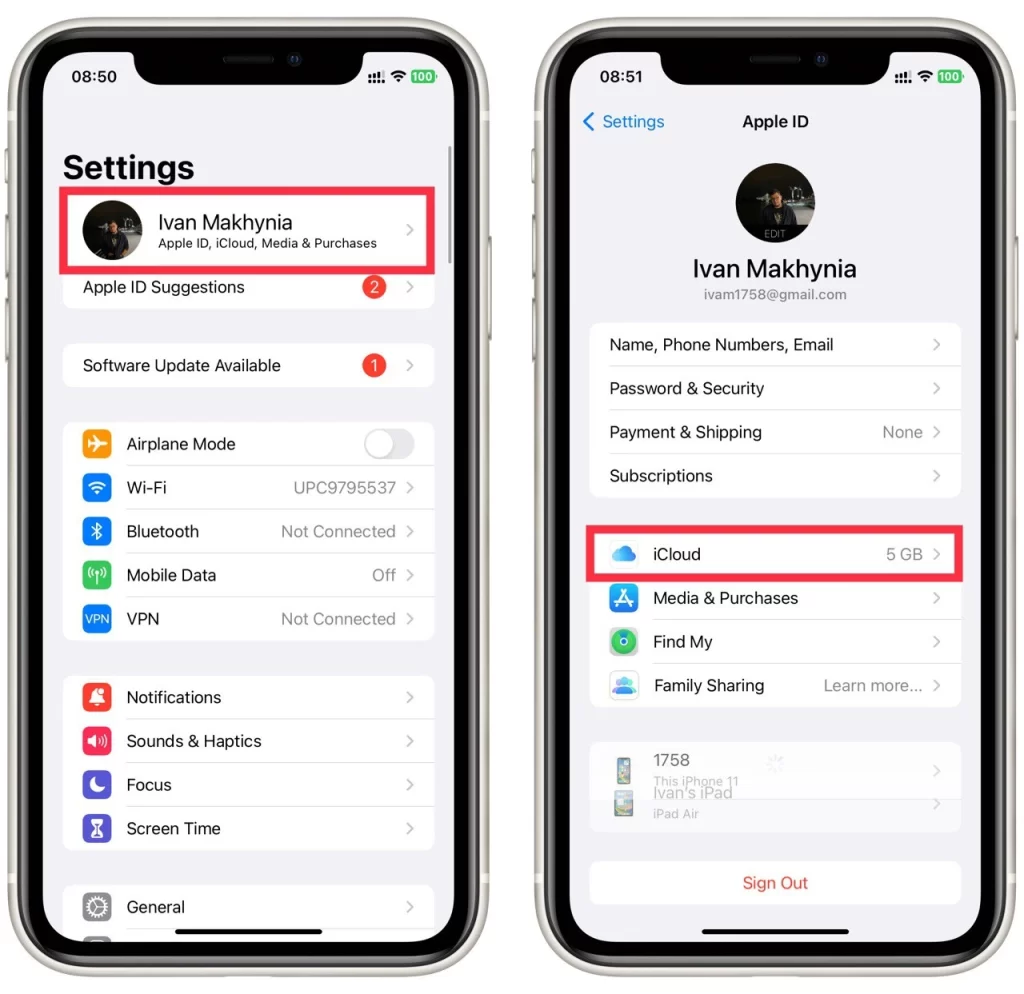
- V nastavitvah iCloud tapnite Upravljanje shrambe računa, da si ogledate seznam vseh varnostnih kopij, shranjenih v iCloud, vključno z varnostnimi kopijami aplikacij.
- Na seznamu poiščite Varnostne kopije in ga izberite.
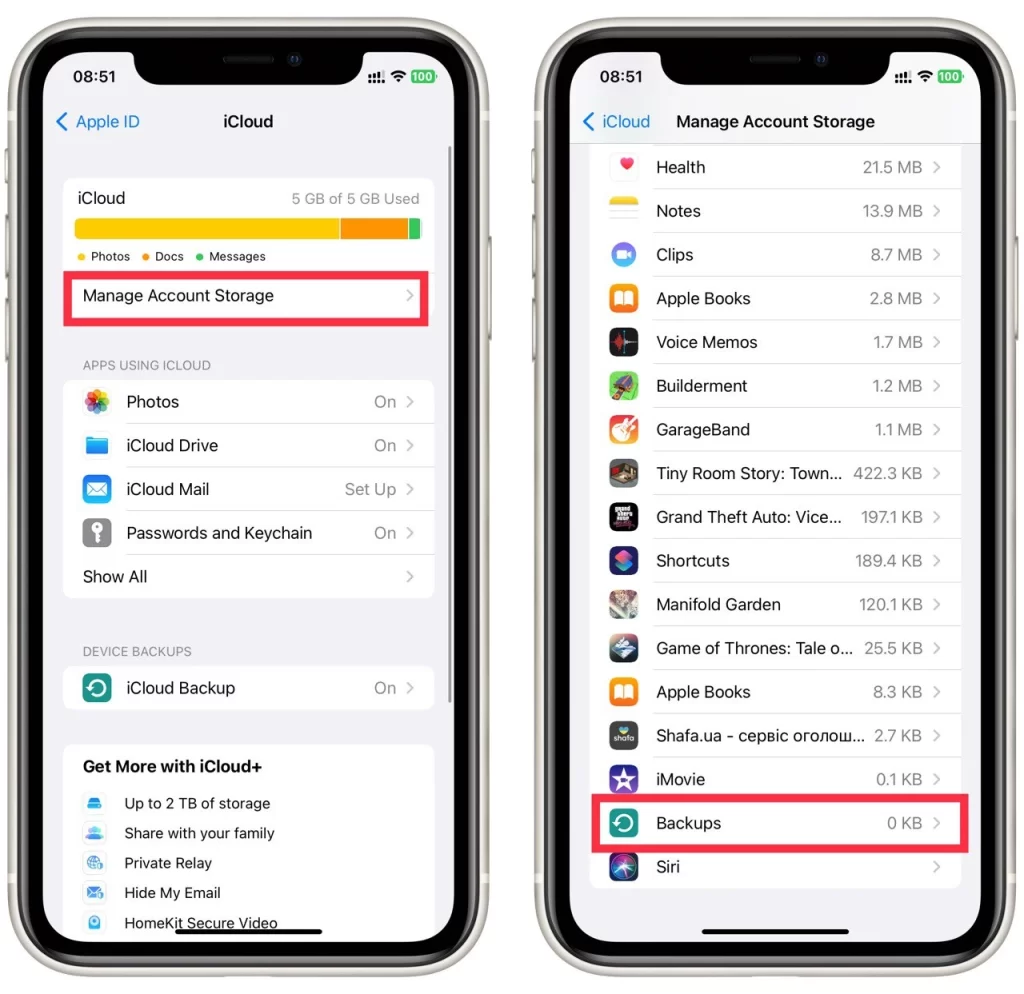
- Tapnite želeno napravo.
- Tu morate poiskati aplikacijo, ki jo želite izbrisati, in preklopiti stikalo poleg nje.
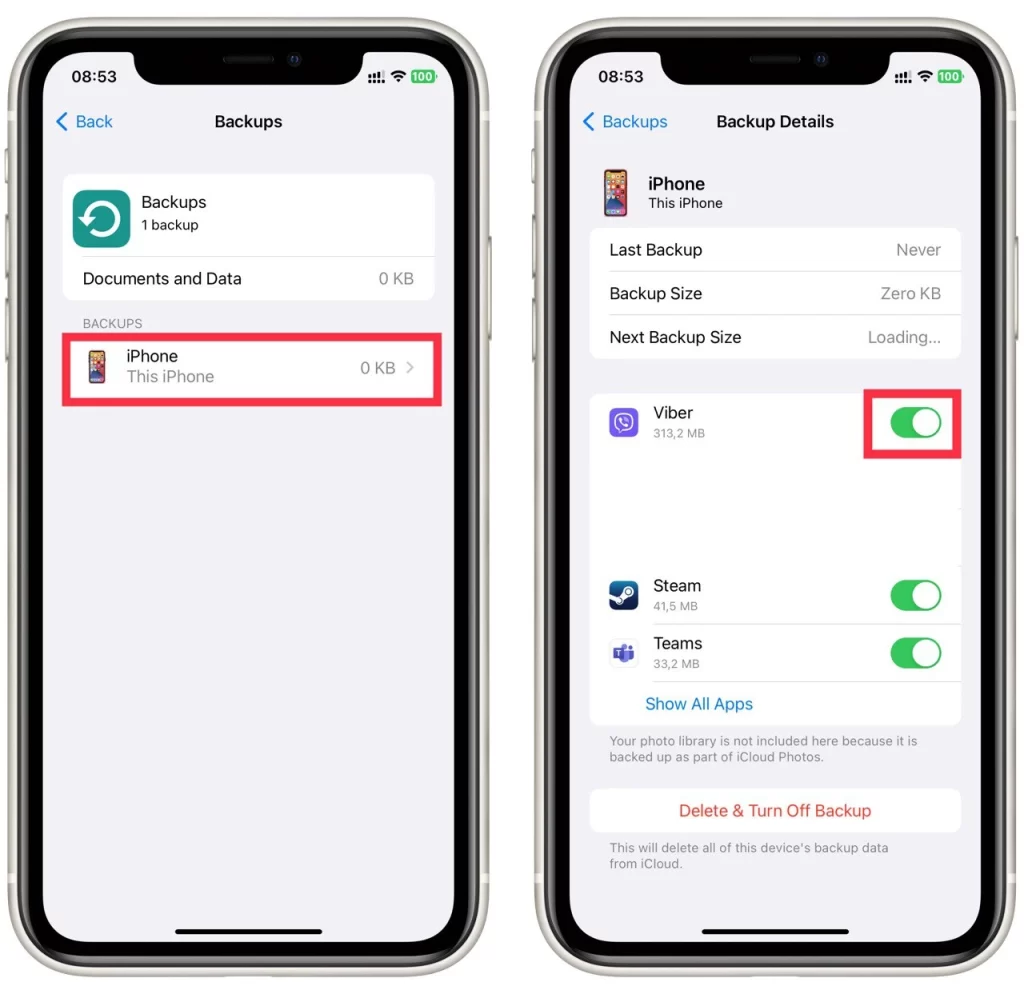
- Pojavilo se bo pojavno okno, ki vas bo prosilo za potrditev izbrisa. Za potrditev tapnite Izklopi in izbriši.
- Postopek ponovite za vse druge varnostne kopije aplikacij, ki jih želite odstraniti iz oblaka iCloud.
Upoštevajte, da se z brisanjem varnostne kopije aplikacije iz oblaka iCloud izbrišejo tudi vsi podatki, varnostno kopirani v oblak. Če boste aplikacijo in njene podatke v prihodnosti želeli obnoviti, jo boste morali znova namestiti in nastaviti od začetka. Odstranjevanje varnostnih kopij aplikacij iz oblaka iCloud vam omogoča, da sprostite prostor za shranjevanje in učinkoviteje upravljate podatke iz varnostnih kopij. Če želite odstraniti varnostne kopije aplikacij iz iClouda v iPhonu ali iPadu, sledite tem korakom.
Kako odstraniti varnostne kopije aplikacij iCloud v računalniku Mac?
Podatke o aplikacijah v iCloudu lahko izbrišete tudi iz aplikacije iCloud v Macu. Navodila za to so enako preprosta kot za vaš iPhone ali iPad. Za to potrebujete naslednje:
- Kliknite ikono Apple v zgornjem levem kotu zaslona in izberite Sistemske nastavitve.
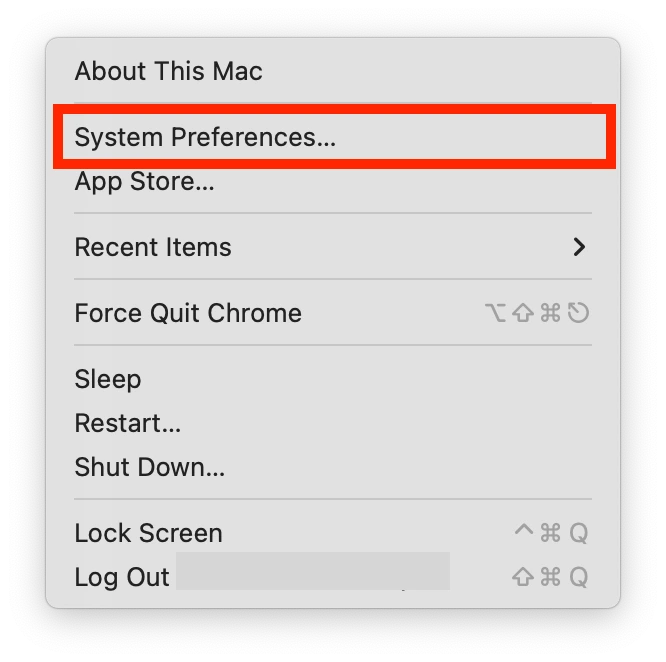
- V Sistemskih nastavitvah kliknite Apple ID.
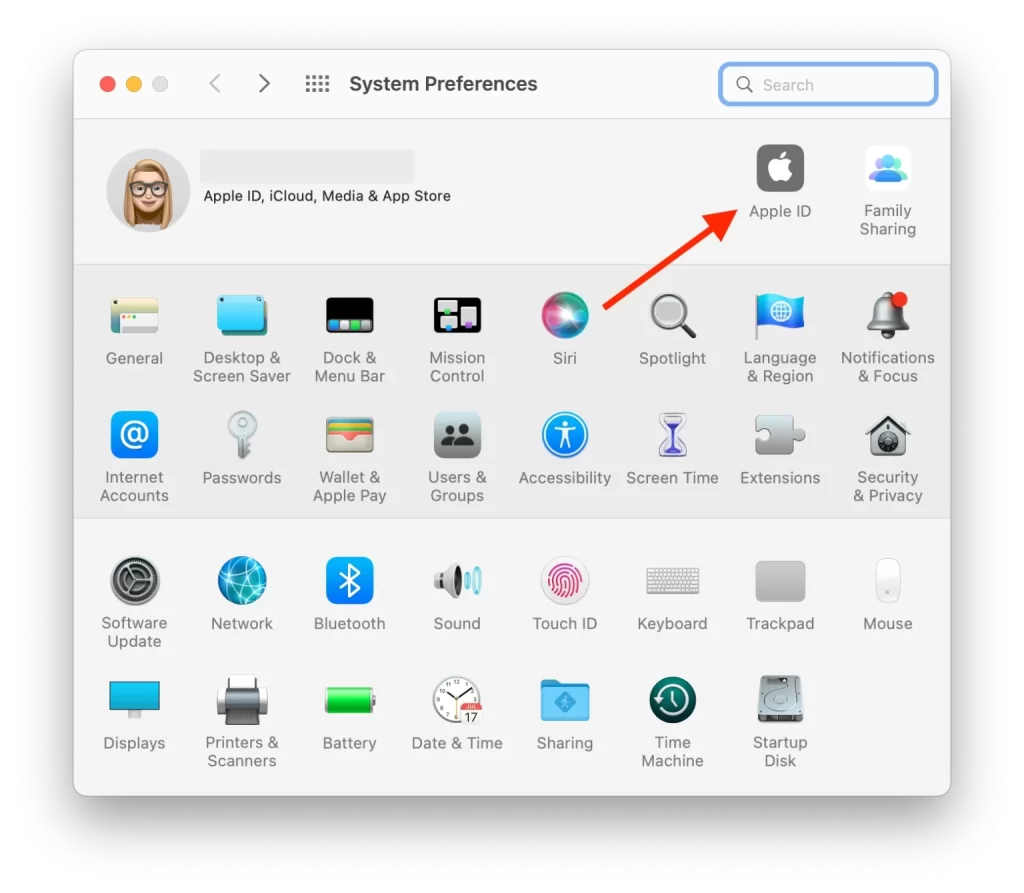
- Tu morate vnesti svoje Apple ID in geslo.
- V levem meniju izberite iCloud.
- Kliknite Upravljanje, da si ogledate seznam vseh varnostnih kopij, shranjenih v storitvi iCloud, vključno z varnostnimi kopijami aplikacij.
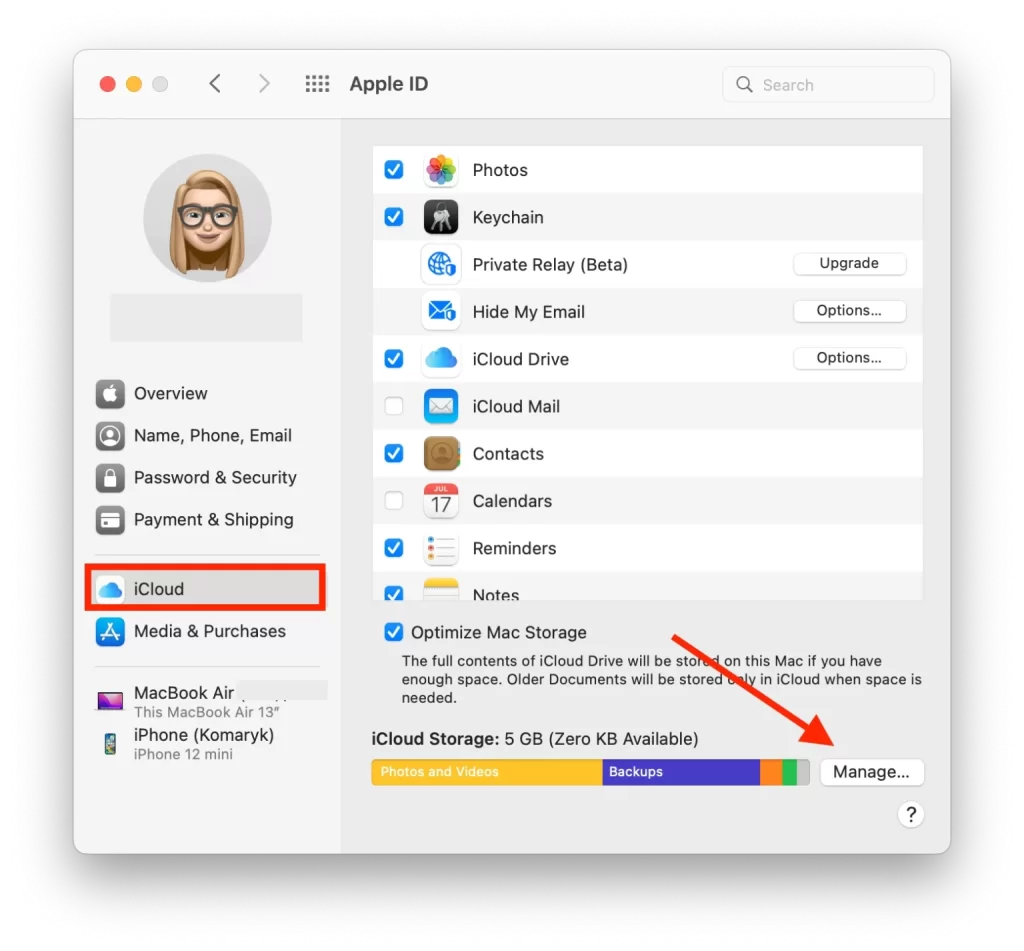
- Poiščite varnostno kopijo aplikacije, ki jo želite odstraniti, in jo izberite v levem stolpcu.
- Na koncu kliknite Izbriši vse datoteke, da odstranite vse datoteke, povezane s to aplikacijo.
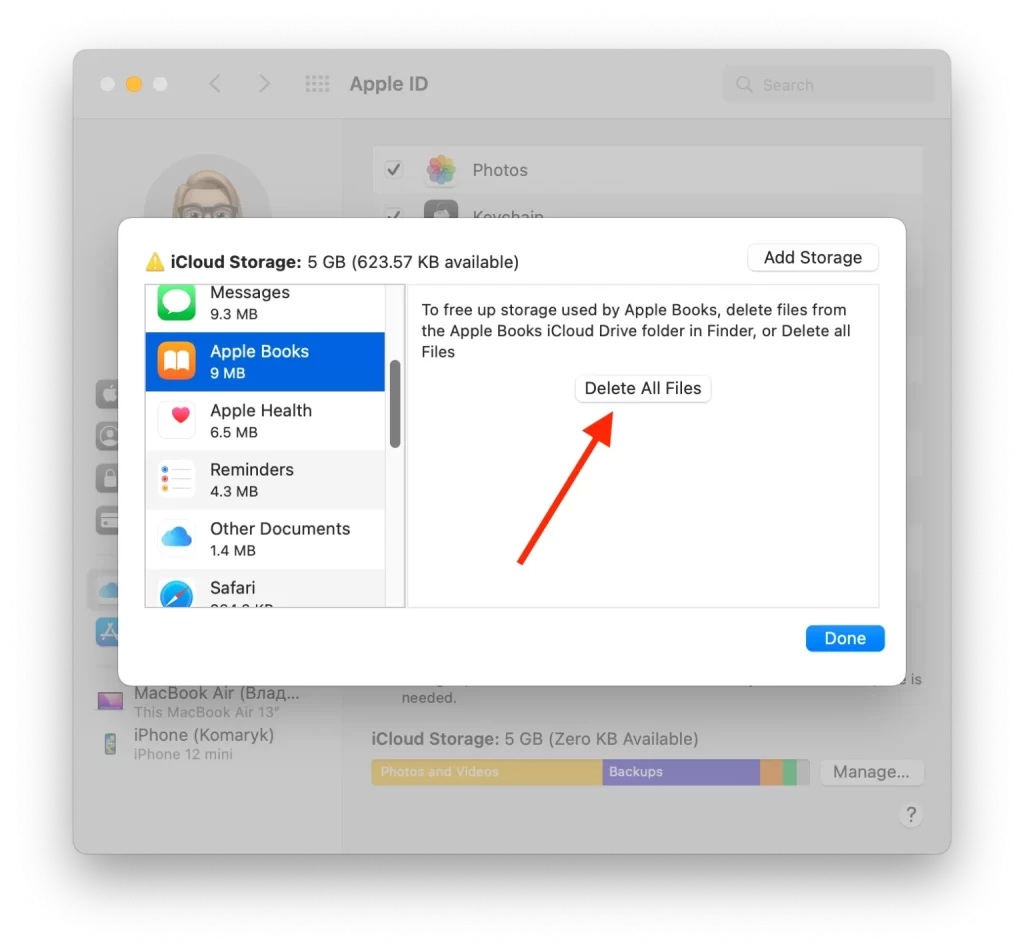
- Če želite potrditi svoje dejanje, v pojavnem oknu kliknite Izbriši.
Te korake ponovite za vse aplikacije, ki jih želite odstraniti. Z odstranjevanjem varnostnih kopij aplikacij iz iClouda v Macu lahko sprostite dragocen prostor za shranjevanje in učinkoviteje upravljate podatke o varnostnih kopijah. Postopek je preprost in zahteva le nekaj korakov. Ne pozabite, da se z odstranitvijo varnostne kopije aplikacije iz iClouda izbrišejo tudi vsi podatki, ki so bili varnostno kopirani v oblak. Če boste aplikacijo in njene podatke v prihodnosti želeli obnoviti, jo boste morali znova namestiti in nastaviti od začetka. Če želite izbrisati varnostne kopije aplikacij iz oblaka iCloud v računalniku Mac in ponovno pridobiti nadzor nad prostorom za shranjevanje, sledite tem korakom.
Kako izbrisati aplikacije iz iClouda v operacijskem sistemu Windows?
Če želite izbrisati aplikacije iz storitve iCloud v operacijskem sistemu Windows, lahko sledite naslednjim korakom:
- V računalniku morate odpreti namizno aplikacijo iCloud.
- Nato morate vnesti svoj Apple ID in geslo.
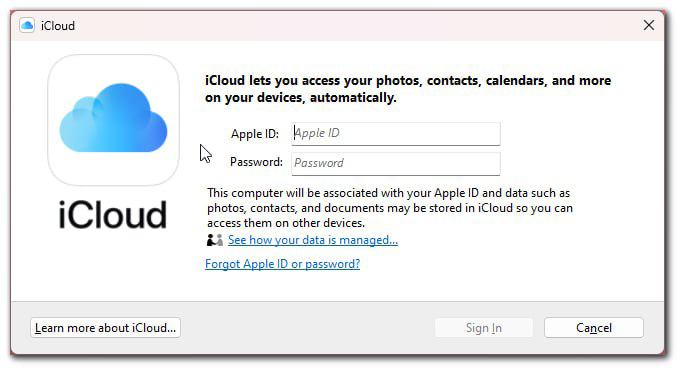
- Nato izberite razdelek Shranjevanje.
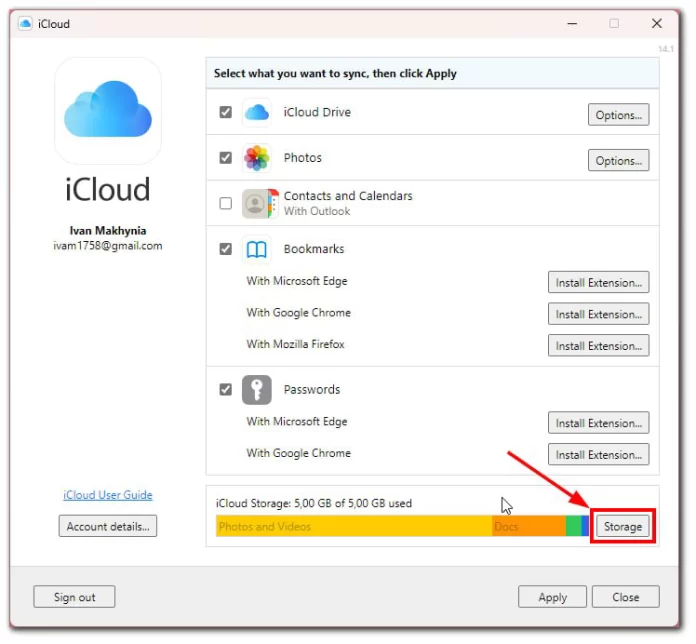
- Nato kliknite aplikacijo na seznamu.
- Nato izberite Izbriši dokumente in podatke, da odstranite vse datoteke.
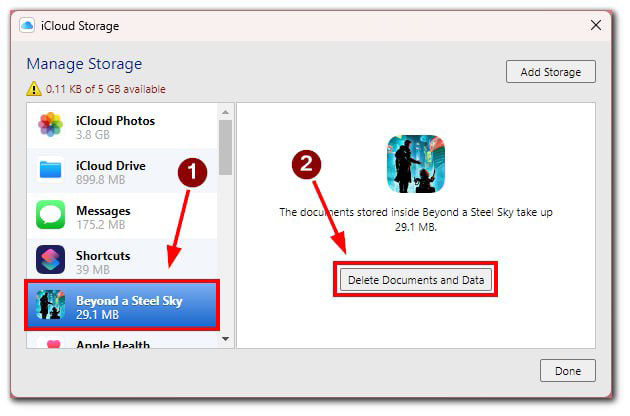
Brisanje aplikacije in njenih podatkov iz oblaka iCloud ne odstrani aplikacije iz naprave. Če želite aplikacijo popolnoma izbrisati, jo morate iz naprave odstraniti ločeno.